グループメールに登録する
登録した送信先をグループメールとして登録することで、複数の送信先に順次メールを送信することができます。
-
ホーム画面から
 [スキャン]を選ぶ
[スキャン]を選ぶ保存/転送先を選択する画面が表示されます。
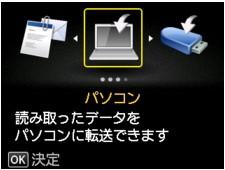
-
 [メールに添付]を選び、OKボタンを押す
[メールに添付]を選び、OKボタンを押す -
 [本体から直接メール]を選び、OKボタンを押す
[本体から直接メール]を選び、OKボタンを押す -
[メールアドレス帳の編集]を選び、OKボタンを押す
-
[アドレス帳の表示]を選び、OKボタンを押す
ID番号を選ぶ画面が表示されます。
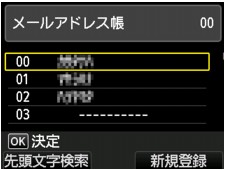
 参考
参考- すでに送信先が登録されているアドレスには送信先の名前が、グループメールを登録されているアドレスには
 アイコンとグループ名が表示されます。
アイコンとグループ名が表示されます。
- すでに送信先が登録されているアドレスには送信先の名前が、グループメールを登録されているアドレスには
-
未登録のID番号を選ぶ
 参考
参考- すでに送信先が登録されていて名前の順に表示されているときは、ファンクションボタン(左)を押してください。ID番号順に表示されます。
- ファンクションボタン(右)を押すと、番号順に未登録のID番号が選ばれます。
-
[グループメール]を選び、OKボタンを押す
グループ名とメンバーを登録する画面が表示されます。
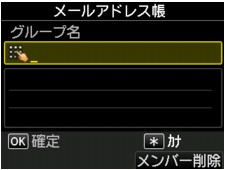
-
グループ名を入力する
-
グループ名欄にカーソルを合わせます。
-
グループ名を入力します。

-
OKボタンを押します。
 参考
参考-
名前はスペースを含む最大16文字まで入力できます。
-
-
登録済みの送信先をグループメールのメンバーとして登録する
-
[メンバー]と表示されていることを確認します。
-
ファンクションボタン(左)を押します。
アドレス帳が表示されます。
-
登録するメンバーを選びます。
名前順表示
ID番号順表示
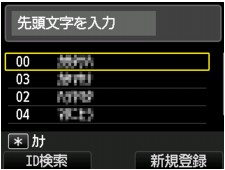
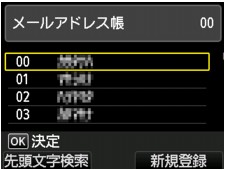
テンキーで先頭文字を入力すると、登録した送信先やグループの名前で並び替えます。
テンキーで送信先のID番号を入力して、検索します。
メンバーを選び、OK ボタンを押してください。
メンバーを選び、OK ボタンを押してください。
 参考
参考-
ファンクションボタン(左)を押して、表示方法を切り替えます。
メンバーを選ぶと、リストに追加されます。
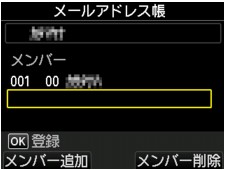
 参考
参考-
リストに追加したメンバーを選んで、ファンクションボタン(右)を押すと、グループメールから削除できます。
-
-
ほかのメンバーを追加する場合は、ファンクションボタン(左)を押します。
アドレス帳が表示されます。
-
登録するメンバーを選びます。
登録するメンバーがリストに追加されます。
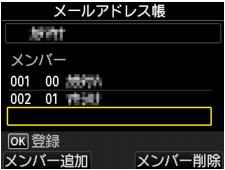
手順を繰り返して、同じグループメールに、ほかのメンバーを追加してください。
-
-
OKボタンを押して、登録を終了する
 参考
参考- 続けてほかのグループメールを登録するには、未登録の番号を選んでから同様の手順で操作してください。

